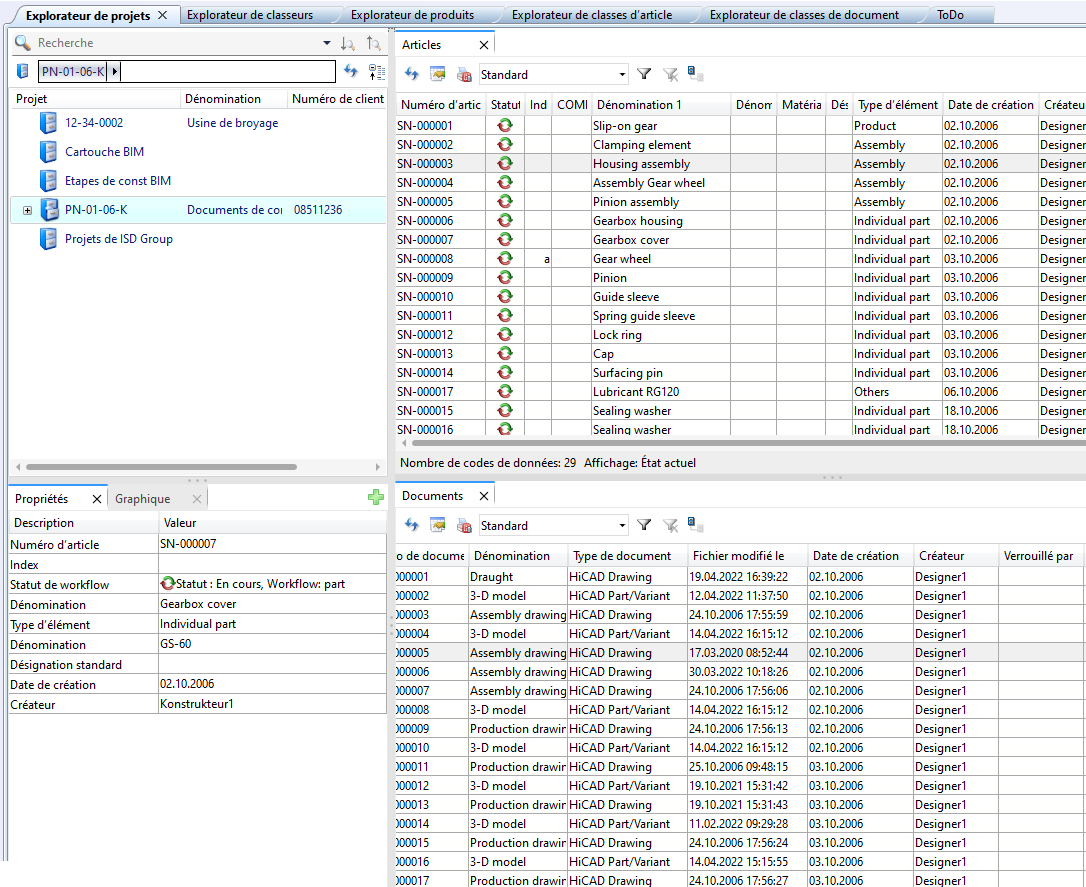Listes des résultats
Dans la zone des listes de HELiOS Desktop, s'affichent tous les résultats de tous les objets d'un certain contexte.
Ce contexte peut être :
- l'Explorateur de projets,
- l'Explorateur de classeurs,
- l'Explorateur de produits,
- l'Explorateur de documents ou d'articles.
Il peut s'agir d'une liste spécifique d'objets (documents ou articles), de repères utilisés de la structure produit, tout comme de listes des résultats de types d'objets différents.
Il est également possible d'afficher dans cette zone plusieurs listes disposées l'une au-dessus de l'autre.
Les listes des résultats non visibles peuvent être activées par un clic sur  (en haut à droite de la fenêtre). Vous pouvez ainsi ouvrir dans chaque contexte autant de listes de résultats que vous voulez...
(en haut à droite de la fenêtre). Vous pouvez ainsi ouvrir dans chaque contexte autant de listes de résultats que vous voulez...
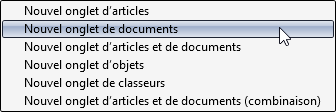
Les listes des résultats peuvent être triées, comme dans Windows, par un clic sur le titre de la colonne. La sélection multiple dans une liste (projets, articles) peut être effectuée également comme dans Windows (touches MAJ et CTRL + clic gauche). Par un clic droit sur une ou plusieurs entrées de la liste, vous accédez aux fonctions de modification adaptées (par exemple, Afficher le document, Modifier le document, Supprimer l'attribution au projet, etc).
Par un double-clic sur un objet (document, article, classeur ou projet), vous ouvrez la fenêtre de détails comportant les données de fiche de l'objet en question.
La liste des résultats Nouvel onglet d'articles et de documents (combinaison) peut être ajoutée à l'interface dans l'Explorateur de projets ou de classeurs et contient une vue d'ensemble sur une seule ligne des attributs des articles et documents liés.
Par un clic sur  Personnaliser la liste des résultats , vous accédez à la configuration des listes des résultats où vous pouvez ajouter ou supprimer d'autres attributs dans la liste des résultats.
Personnaliser la liste des résultats , vous accédez à la configuration des listes des résultats où vous pouvez ajouter ou supprimer d'autres attributs dans la liste des résultats.
La fonction  Imprimer la liste des résultats ouvre le Report Manager permettant de gérer les impressions.
Imprimer la liste des résultats ouvre le Report Manager permettant de gérer les impressions.
Dans la liste de choix située à côté, vous pouvez sélectionner un modèle de liste des résultats.
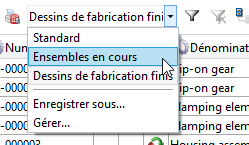
À sa droite, par un clic sur  , vous pouvez appliquer des filtres de recherche à des documents et des articles (cette option ne s'affichera pas dans un autre contexte de listes des résultats).
, vous pouvez appliquer des filtres de recherche à des documents et des articles (cette option ne s'affichera pas dans un autre contexte de listes des résultats).
Lorsque vous être en contexte de projets, vous pouvez, par un clic sur  , afficher non seulement tous les objets en contexte du projet, mais aussi tous les objets qui sont subordonnés aux sous-projets du projet sélectionné. En cliquant à nouveau sur l'icône devenue
, afficher non seulement tous les objets en contexte du projet, mais aussi tous les objets qui sont subordonnés aux sous-projets du projet sélectionné. En cliquant à nouveau sur l'icône devenue  , seuls les objets correspondant aux projet sélectionné, éventuellement en fonction des listes des résultats, également ses sous-projets, mais pas son contenu.
, seuls les objets correspondant aux projet sélectionné, éventuellement en fonction des listes des résultats, également ses sous-projets, mais pas son contenu.
Si vous avez choisi indépendamment au projet et  Affiche le contenu par rapport au projet sélectionné et aux sous-projets de celui-ci, tous les objets seront affichés, indépendamment de leur appartenance à un projet. Si vous désactivez l'option de sous-projet en cliquant à nouveau sur l'icône (de
Affiche le contenu par rapport au projet sélectionné et aux sous-projets de celui-ci, tous les objets seront affichés, indépendamment de leur appartenance à un projet. Si vous désactivez l'option de sous-projet en cliquant à nouveau sur l'icône (de  à
à  Affiche le contenu par rapport au projet sélectionné) et que vous avez défini le Numéro de projet (par exemple dans l'explorateur de projet) sur indépendamment au projet, seuls les documents et/ou articles ou objets qui ne sont pas affectés à un projet seront trouvés.
Affiche le contenu par rapport au projet sélectionné) et que vous avez défini le Numéro de projet (par exemple dans l'explorateur de projet) sur indépendamment au projet, seuls les documents et/ou articles ou objets qui ne sont pas affectés à un projet seront trouvés.
Le même principe s'applique aux  Classeurs et aux
Classeurs et aux  Produits dans leurs contextes respectifs.
Produits dans leurs contextes respectifs.
![]() À savoir :
À savoir :
-
Comme la quantité de données indépendantes d'un projet peut être très importante, leur chargement peut prendre beaucoup de temps. C'est pourquoi les listes de résultats des articles / documents / objets ne sont pas affichées au départ lorsque vous démarrez HELiOS Desktop en mode indépendant du projet. Si vous souhaitez que la liste de résultats soit affichée, cliquez sur la grande note Cliquer pour charger au centre de la fenêtre.
-
Certains attributs peuvent ralentir considérablement les processus s'ils sont affichés dans les listes des résultats (par exemple, les attributs multilingues ou de workflow). Dans certains cas, il est donc judicieux de n'afficher ces attributs que dans la fenêtre des Propriétés, et non dans les listes des résultats.